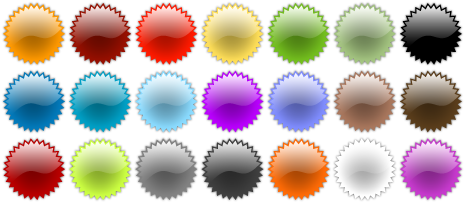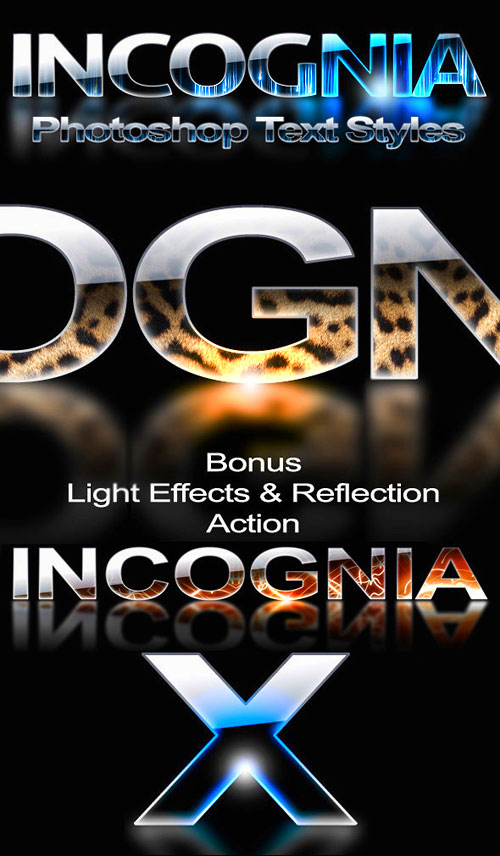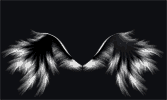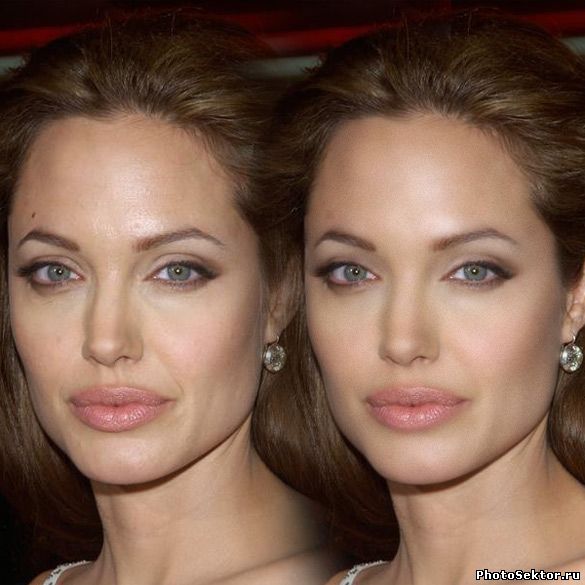Главная » 2011 Декабрь 5 » Урок анимации - Падающий снег в фотошоп
23:51 Урок анимации - Падающий снег в фотошоп | |
возьмем за основу любую картинку, я например, взяла вот этого лебедя:  Откроем его в программе Photoshop Применим заранее эффекты оформления и приступим. Сейчас мы будем рисовать снежинки… Для этого создаем новый слой, называем его, например «Снег». Что бы создать новый слой мы заходим на вкладку Слой->Новый->Слой. И теперь работаем именно на этом слое. Берем инструмент «Кисть» (B). И рисуем на нашем слое снежинки. Лучше всего использовать кисть с размытыми краями. Установки толщины я брала от 4 до 6. Можете поэкспериментировать…  Вот так мы и нарисовали снежинки… Сохраняем нашего лебедя в специально созданную для этого новую папку! Под любым названием. Теперь самое интересное… Выбираем инструмент перемещение и перетаскиваем наши снежинки чуть ниже…  И дорисовываем сверху новые снежинки… Снова сохраняем нашу картинку в ту же папку, но под другим именем. Так можно перетаскивать раза 3-4… А можно и ограничиться 1 разом… Открываем Adobe Image Ready(или окно Анимации), он устанавливается вместе с Photoshop. Так же можно быстро перейти из Фотошопа в эту программу одним нажатием кнопки… Внизу панели управления имеется такая кнопка «Редактировать в Adobe Image Ready». Или же, в Пуск->Программы->Image Ready… Вообще если у Вас стоит Фотошоп, то он находится в пуске… Итак, прийдя в эту интересную программу мы заходим в Файл->Импорт->Папку, как кадры 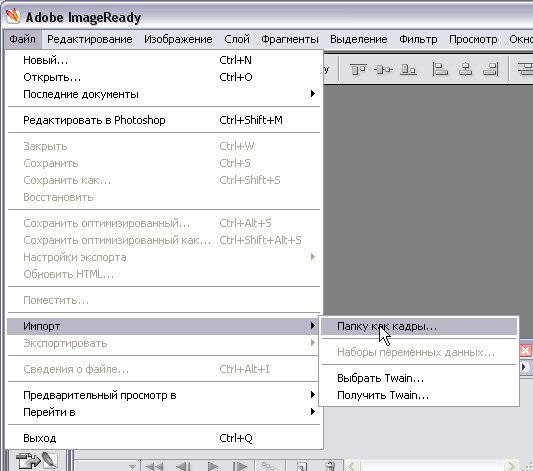 Выбираем нашу папочку и импортируем, в результате у нас получится покадровая анимация… 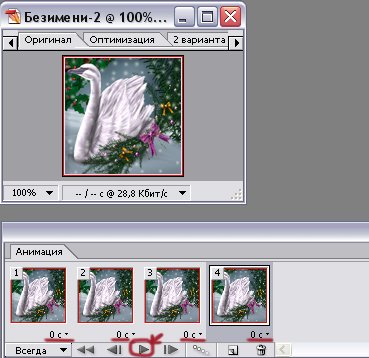 Кликаем на кнопку просмотра… Как видите, анимация получается слишком быстрой.. Кликаем на скорость.. Сейчас она стоит на 0 с. Изменяем ее так, как бы Вы хотели, что бы шел снег. Вот и все! Остается только сохранить все это дело в один рисунок, формата GIF. Для этого заходим в Файл->Сохранить оптимизированный как… Выбираем имя и сохраняем! Вот так и получается нечто вроде этого 
| |
|
| |
| Всего комментариев: 0 | |